כיצד להגדיר את הטלוויזיה החכמה של LG לשימוש MediaStreamer
מדריך זה יראה לך כיצד לעשות זאת הגדר את MediaStreamer בטלוויזיה החכמה שלך של LG. MediaStreamer יכול לשפר את חווית הסטרימינג שלך באופן מקוון אך אינו מספק את יתרונות ההצפנה של VPN.
הערה: מדריך זה נכתב באמצעות גרסת 04.05.60 של LG TV Web OS. השלבים לשינוי ה- DNS צריכים להיות דומים ברוב הטלוויזיות החכמות של LG.
קבל את שם המארח של DDNS
כדי להשתמש בצורה חלקה ב- MediaStreamer, עליך לקבל תחילה שם מארח של DDNS. שם מארח של DDNS מספק נקודת ייחוס קבועה המאפשרת ל- ExpressVPN לזהות את המכשיר שלך ככניסה לגישה ל- MediaStreamer, גם אם כתובת ה- IP שלך משתנה ללא הפסקה על ידי ספק שירותי האינטרנט שלך..
עבור אל https://www.dynu.com ולחץ צור חשבון.

צור את חשבונך כדי לקבל את דוא”ל אימות החשבון מ- Dynu.
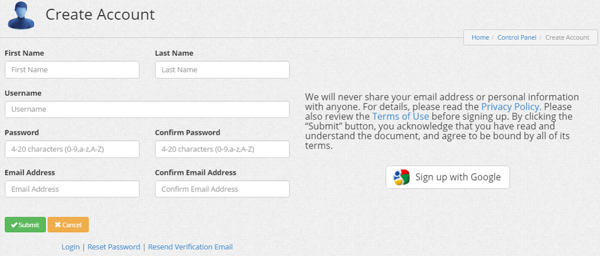
פתח את הקישור בהודעת האימות ואז היכנס לחשבונך ב https://www.dynu.com ובחר שירותי DDNS.
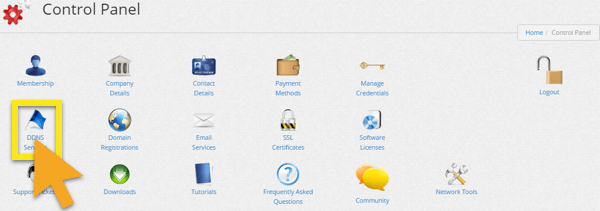
לחץ על + הוסף להוסיף שירות DDNS.

אם אין לך כבר שם מארח, הזן את שם המארח הרצוי לך באפשרות 1 ולחץ + הוסף. זוהי האפשרות המומלצת למשתמשים שאינם מכירים שמות מתחם.
אם כבר יש לך שם דומיין משלך, הזן את שם התחום שלך באפשרות 2 ולחץ + הוסף.

לאחר שתסיים, תראה את שם המארח ואת ה- IP הציבורי הנוכחי שלך. ודא שההגדרות באמצע מופנות כבוי ולחץ להציל. עם זאת, אם ברצונך לקבל התראות דוא”ל מ- Dynu, הגדר הודעה בדוא”ל ל דולק.
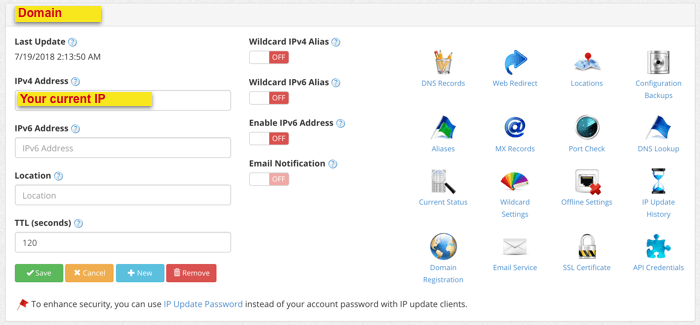
בשלב הבא עקוב אחר מדריך זה כדי להגדיר את שירות Dynu DDNS בנתב שלך (הערה: לא כל מותגי הנתב נתמכים).
וזה הכל! שם מארח ה- DDNS שלך מוגדר ומוכן לשימוש!
כיצד לרשום שם מארח ב- expressvpn.com
להתחבר לחשבון שלך באמצעות כתובת הדוא”ל והסיסמה שלך.
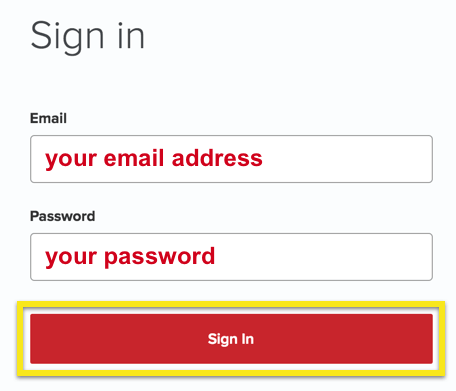
בחר הגדרות DNS משמאל.
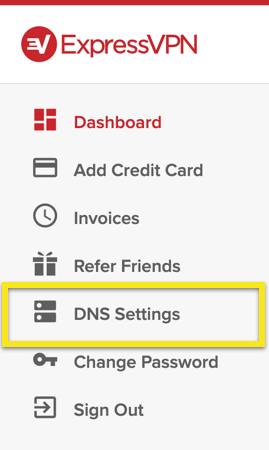
תחת רישום DNS דינמי, הזן את שם המארח שאתה רוצה לרשום ולחץ על שמור את שם המארח.
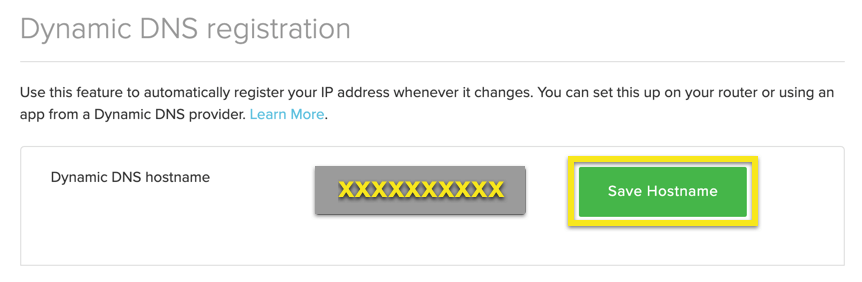
לאחר סיום התהליך תראה אינדיקציה לכך ששם המארח עודכן.
הערה: זה יכול להימשך עד 10 דקות עד ש- ExpressVPN יגלה את שינוי ה- IP.
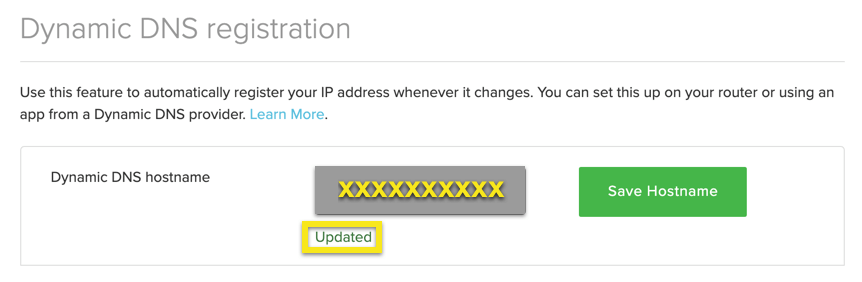
מצא את כתובת השרת של MediaStreamer
לאחר רישום שם המארח שלך של DDNS, אתה מוכן להגדיר את הטלוויזיה החכמה של LG שלך עם כתובת השרת של MediaStreamer של ExpressVPN.
כדי למצוא את הכתובת ExpressVPN MediaStreamer, ודא שנכנסת לחשבון ExpressVPN שלך.
בחר הגדר את ExpressVPN, ואז נווט אל MediaStreamer קטע. שם מופיעות כתובות ExpressVPN MediaStreamer.
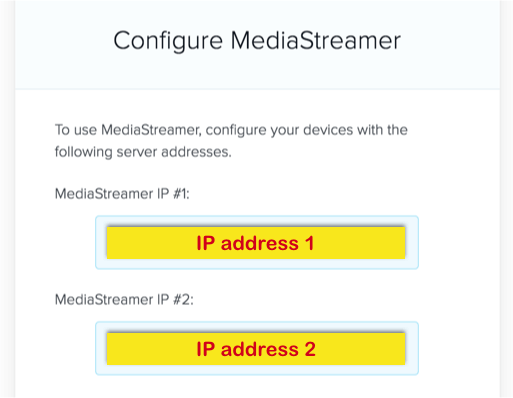
קבע את ההגדרות בטלוויזיה של LG שלך
בשלט הטלוויזיה החכמה של LG, לחץ על צורת ההילוכים הגדרות סמל.
בחר במסך מתקדם.
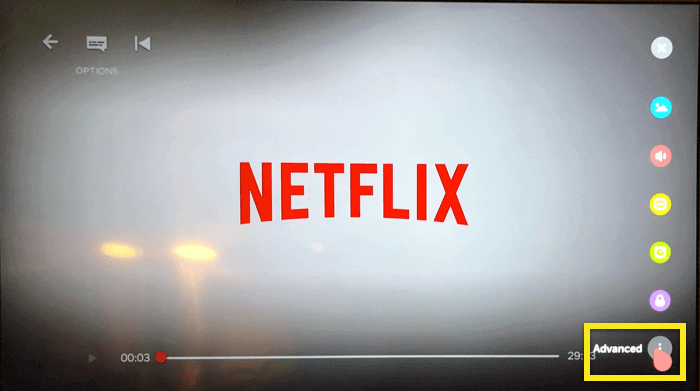
לך ל רשת.
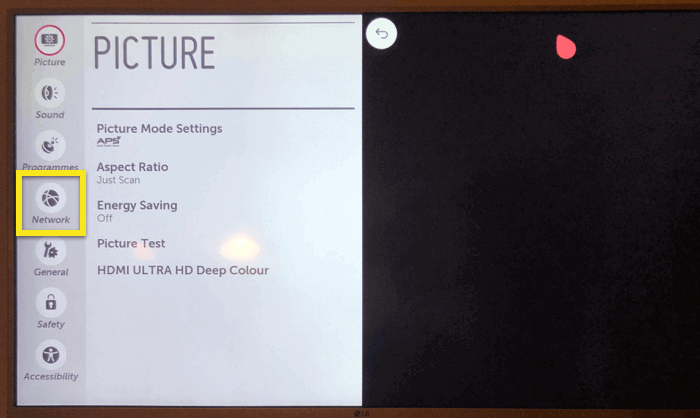
בהתאם להגדרת הטלוויזיה החכמה הקיימת שלך, בחר חיבור קווי (Ethernet) או חיבור אינטרנט אלחוטי.
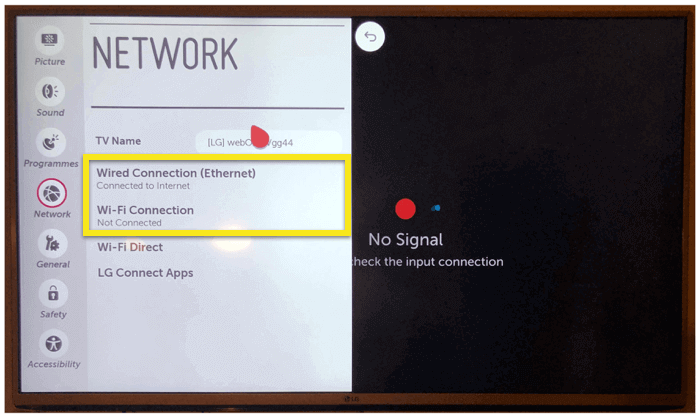
לחץ על ערוך.
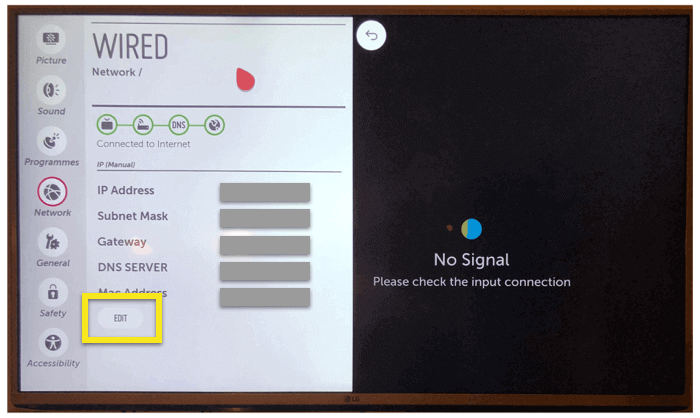
בטל את הסימון מהתיבה הגדר אוטומטית.
בשדה “DNS”, הזן את MediaStreamer כתובת שמצאת בעבר ואז לחץ על התחבר.
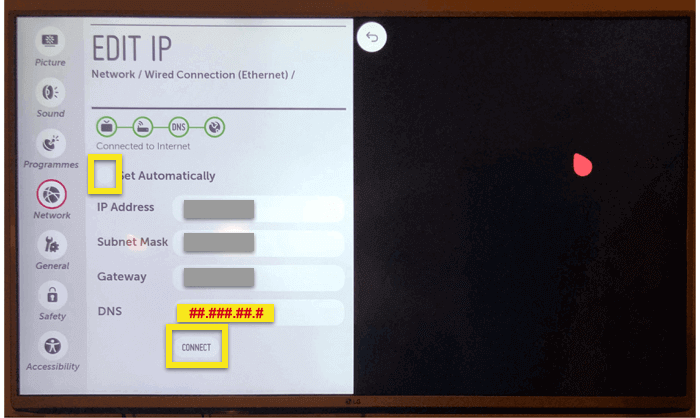
הפעל מחדש את הטלוויזיה שלך אם תתבקש.
מזל טוב! כעת הגדרת את התצורה של הטלוויזיה החכמה של LG שלך לשימוש ב- MediaStreamer של ExpressVPN.
שחזר הגדרות DNS
כדי לשחזר את הגדרות ה- DNS המקוריות שלך, חזור על השלבים שלמעלה אך סמן את התיבה שליד קבל באופן אוטומטי בהגדרות “עריכת IP”.

17.04.2023 @ 16:15
תגובה: מדריך זה מציג צעדים מפורטים כיצד להגדיר את MediaStreamer בטלוויזיה החכמה של LG. זהו כלי מועיל לשיפור חוויית הסטרימינג שלך באינטרנט, אך חשוב לזכור שזה לא מספק את יתרונות ההצפנה של VPN. המדריך מציג צעדים ברורים ופשוטים לביצוע, וכולל תמיכה בגרסת 04.05.60 של LG TV Web OS. כדאי לקרוא את ההוראות בקפידה כדי להבטיח שהגדרת ה- MediaStreamer תעבוד כמו שצריך.